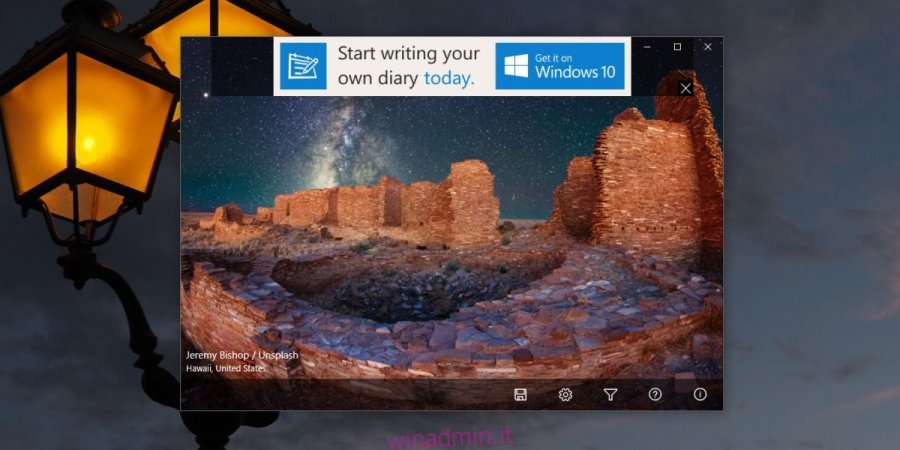Unsplash ha una splendida collezione di fotografie in continua espansione. Ogni volta che visiti il sito web, probabilmente vedi la piccola barra che ti dice che c’è un’app che può estrarre immagini da essa e impostarla come sfondo se stai usando macOS. Non esiste un’app ufficiale per Windows 10 per abbinarla, ma ce ne sono molte di terze parti. Splash è un’app gratuita supportata da pubblicità disponibile in Microsoft Store che può impostare automaticamente sfondi da Unsplash. Può scorrerli durante il giorno o cambiarli quotidianamente o settimanalmente.
AVVISO SPOILER: scorri verso il basso e guarda il video tutorial alla fine di questo articolo.
Splash ti dà la possibilità di cambiare anche l’immagine della schermata di blocco e, se ti piace un’immagine particolare, puoi salvarla sul tuo disco con un clic.
Imposta sfondi da Unsplash
Scarica Splash da Microsoft Store ed eseguirlo. Recupererà una nuova immagine da Unsplash e la imposterà come sfondo. Se l’immagine non ti piace, fai clic su di essa e l’app ne recupererà una nuova. Se un’immagine ti piace abbastanza da volerla conservare per più di qualche ora, cioè salvarla in modo permanente su disco, fai clic sul pulsante Salva.
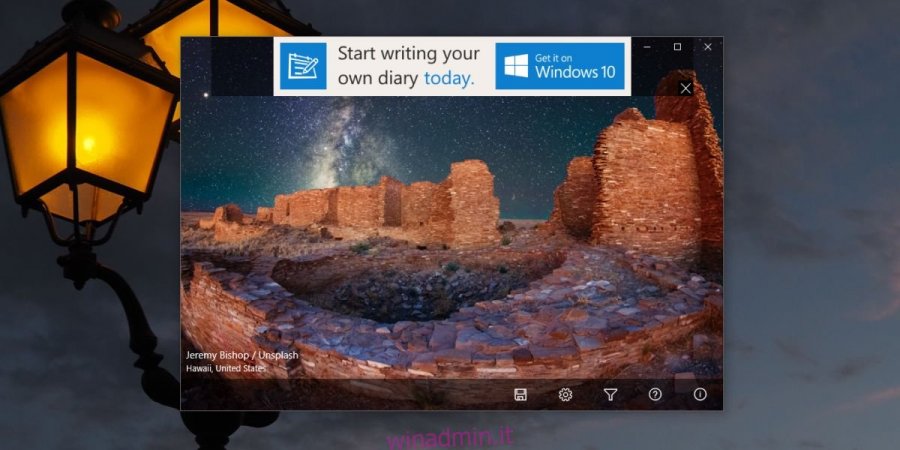
Se prevedi di utilizzare l’app a lungo termine, è una buona idea visitare le sue impostazioni. Fare clic sull’icona della ruota dentata in basso per aprire le impostazioni di Splash.
Qui puoi consentire all’app di modificare sia lo sfondo del desktop che la schermata di blocco o uno di essi. Puoi anche modificare la posizione in cui l’app salva le immagini che ti piacciono. Ancora più importante, puoi impostare l’intervallo di modifica, ovvero la frequenza con cui una nuova immagine viene impostata come sfondo e come immagine della schermata di blocco.
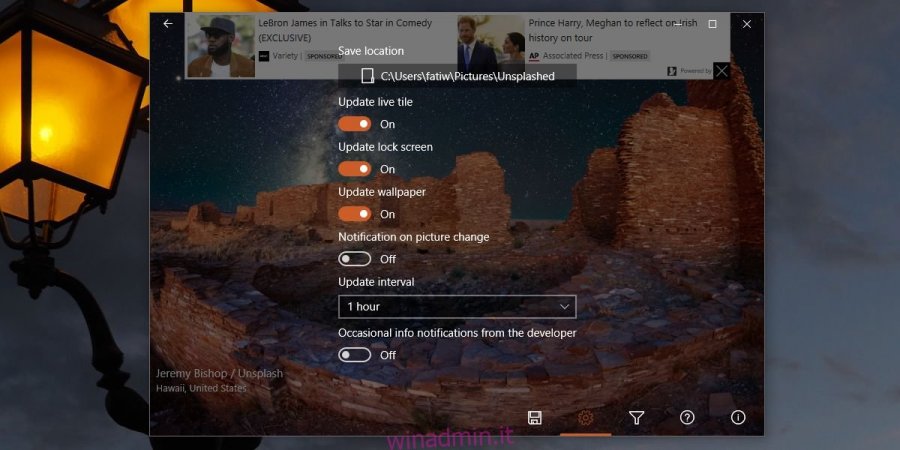
Se non ti piace la selezione di immagini che l’app sta ottenendo, vai alla schermata del filtro facendo clic sull’icona a imbuto. Lo schermo del filtro ti consente di impostare la risoluzione per il tuo schermo ma ti consente anche di inserire tag per le immagini che preferisci impostare come sfondo. Splash utilizza questi tag per trovare immagini più pertinenti.
Non ignorare nemmeno l’impostazione della risoluzione. Unsplash non ha immagini pensate per corrispondere alla risoluzione dei monitor, tuttavia Splash fa un ottimo lavoro nel ridimensionare le immagini per adattarle allo schermo. Se dovessi ridimensionarli manualmente, probabilmente dovresti ritagliarli in larga misura.
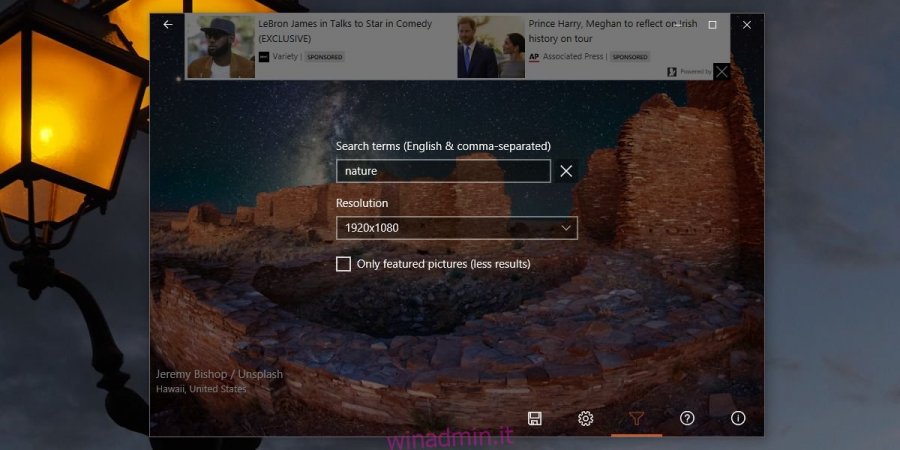
Splash funziona molto bene con il colore accentuato su Windows 10. Se hai abilitato i colori accentati automatici, verranno aggiornati ogni volta che avrai un nuovo sfondo.